Comment empêcher Netflix de vous envoyer des e-mails et des notifications

Netflix ajoute constamment de nouveaux contenus, et la société ne veut pas que vous l'oubliez. Vous recevez des e-mails ou des notifications lorsque Netflix ajoute de nouvelles émissions, vous envoie des recommandations ou ajoute même de nouvelles fonctionnalités à ses applications. Voici comment désactiver tous ces pestergrams.
Netflix peut vous ennuyer de deux façons: les e-mails et les notifications mobiles. Pour désactiver le premier, ouvrez Netflix sur le Web, passez la souris sur l'icône de votre profil dans l'angle supérieur droit et cliquez sur Compte.
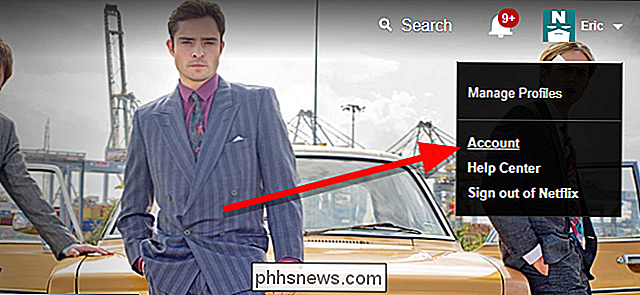
Sous Paramètres, cliquez sur "Paramètres de communication".

Au bas de cette page, cliquez sur case à cocher à côté de "Ne m'envoyez pas d'e-mails ou de messages texte" pour bloquer tous les e-mails et textes. Vous pouvez également désactiver de manière sélective les e-mails concernant les mises à jour, les recommandations, les offres et les enquêtes en décochant les cases correspondantes. Lorsque vous avez terminé, cliquez sur Mettre à jour en bas de la page pour enregistrer vos préférences.
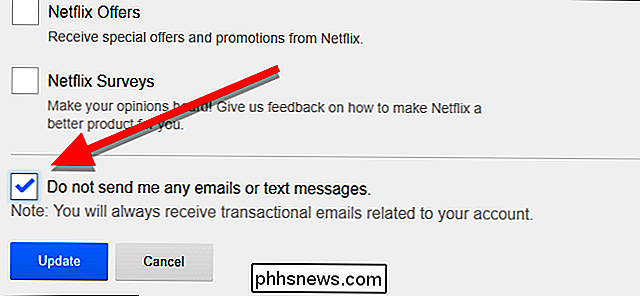
Ensuite, vous souhaiterez également désactiver les notifications mobiles. Vous obtiendrez ces derniers si vous avez installé l'application Netflix sur votre téléphone, vous permettant de savoir que vous avez seulement vérifier cette nouvelle émission. Merci Netflix, mais je pense que je vais attendre jusqu'à ce que je rentre à la maison. Pour désactiver les notifications mobiles, ouvrez l'application et appuyez sur le bouton de menu dans le coin supérieur gauche de l'écran. Faites défiler vers le bas et appuyez sur Paramètres de l'application.
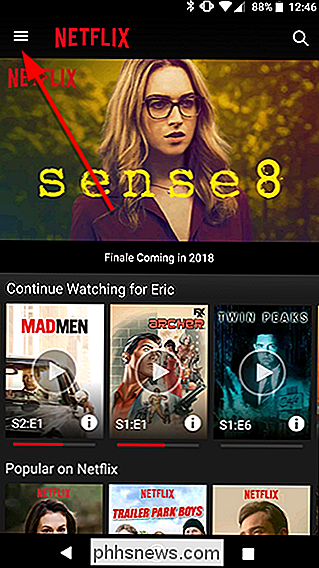
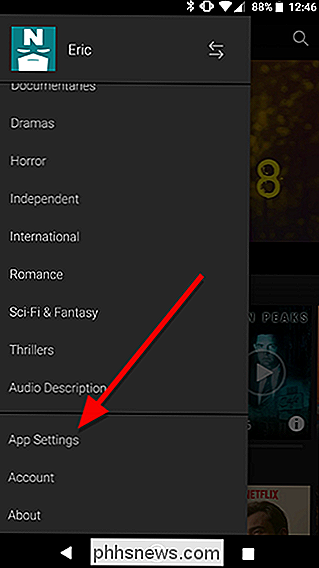
Sur cet écran, appuyez sur pour désactiver la case "Accepter les notifications push".
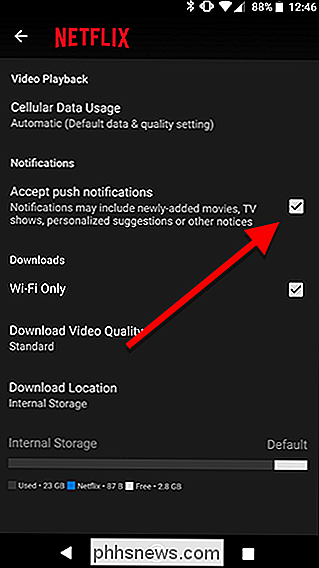
Netflix devrait dorénavant vous laisser seul jusqu'à ce que vous décidiez de regarder quelque chose. Vous recevrez toujours des e-mails contenant d'importantes informations de facturation ou de compte. Par exemple, si la carte que vous utilisez pour payer Netflix arrive à expiration, vous en serez averti. Sinon, vous pourrez diffuser en flux continu.

De nombreux services en ligne offrent une authentification à deux facteurs, ce qui améliore la sécurité en exigeant plus que votre mot de passe. Il existe différents types de méthodes d'authentification supplémentaires que vous pouvez utiliser Différents services proposent différentes méthodes d'authentification à deux facteurs, et dans certains cas, vous pouvez même choisir parmi différentes options.

Comment utiliser l'historique des commandes dans l'invite de commande Windows
L'invite de commande Windows est dotée d'une fonction d'historique intégrée, vous permettant d'afficher rapidement les commandes que vous avez exécutées dans la session en cours. Encore mieux, l'Invite de commandes offre un certain nombre de raccourcis clavier et d'autres astuces pour travailler avec votre historique de commandes Comment afficher votre historique de commandes Pour parcourir l'historique de vos commandes, vous pouvez utiliser ces raccourcis clavier: > Flèche vers le haut : Rappelez la commande précédente que vous avez saisie.



